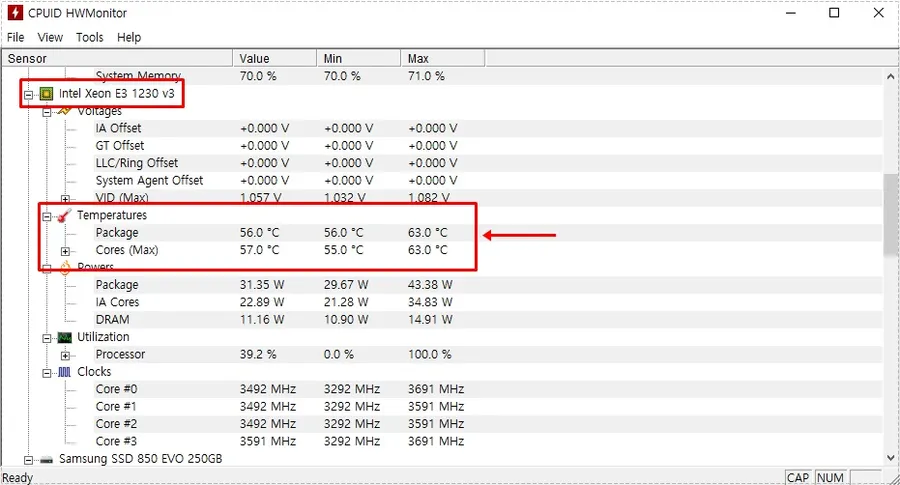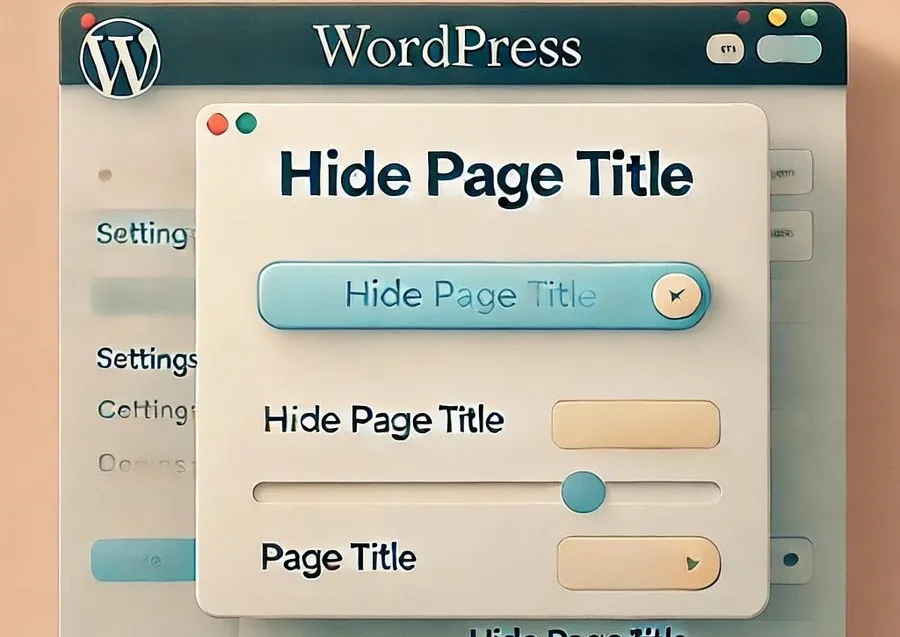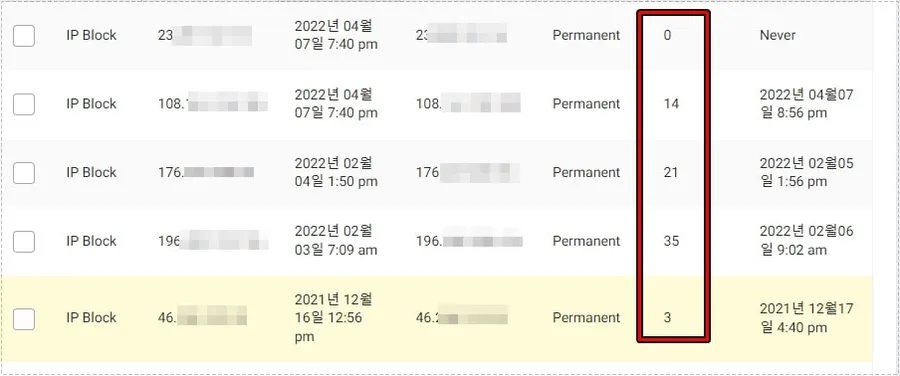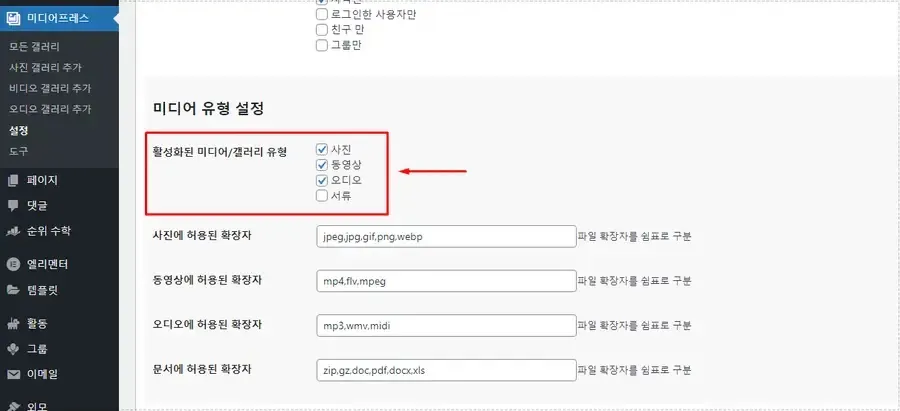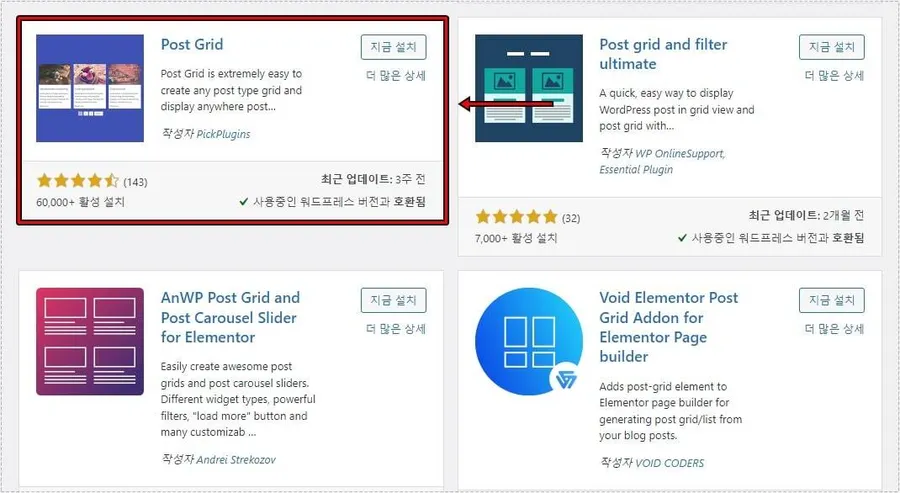인터넷을 하시다 보면 나중에 다시 보고 싶은 자료들은 즐겨 찾기를 해 놓으실 것입니다. 근데 즐겨 찾기는 관리를 하는 것도 힘들고 해당 게시물이 삭제가 될 경우에는 볼 수가 없습니다. 그래서 인터넷 스크랩 확장 프로그램을 사용하시는 분들이 많습니다.
대표적인 스크랩 확장 프로그램에는 Pocket, Evernote가 있는데 둘 다 무료로 사용할 수 있으며 더 많은 용량과 영구히 보존하고 싶다면 프리미엄으로 업그레이드하시면 됩니다. 대규모로 저장할 것이 아니라면 무료로도 충분히 사용할 수 있습니다.
목차
인터넷 스크랩 Pocket
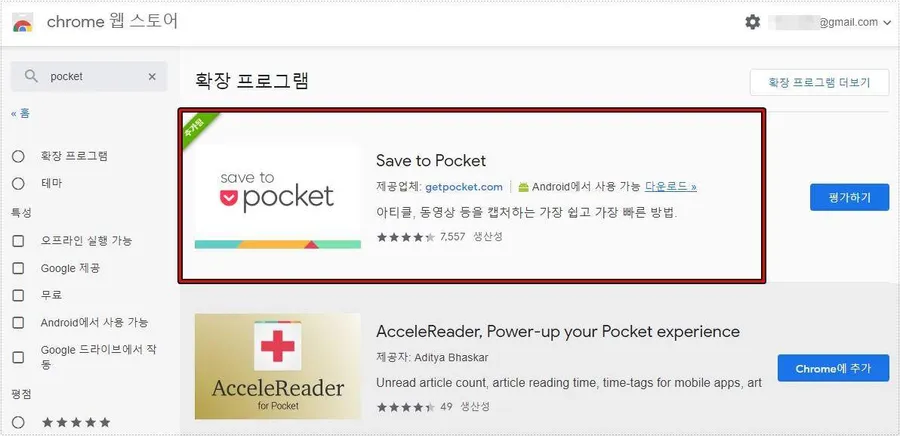
구글 웹스토어로 들어가서 Pocket 검색하게 되면 확장 프로그램을 찾을 수 있는데 설명을 보게 되면 ” 아티클, 동영상 등을 캡처하는 가장 쉽고 빠른 방법 ” 이라는 말처럼 인터넷에 있는 게시물을 캡처 하고 저장한다는 것입니다.
이 확장 프로그램은 PC 뿐만 아니라 모바일에서도 사용할 수 있기 때문에 다양한 기기에서 스크랩을 하고 서로 공유할 수 있습니다.
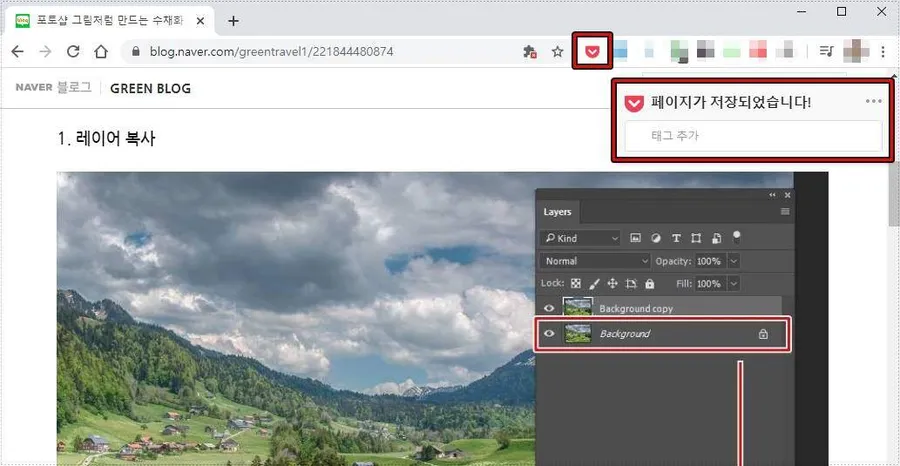
Pocket 확장 프로그램을 크롬에 설치하게 되면 우측 상단에 아이콘이 생성되는데 스크랩을 하고 싶은 페이지에서 클릭하게 되면 ” 페이지가 저장되었습니다! ” 팝업창이 나오게 되고 목록에 저장됩니다.
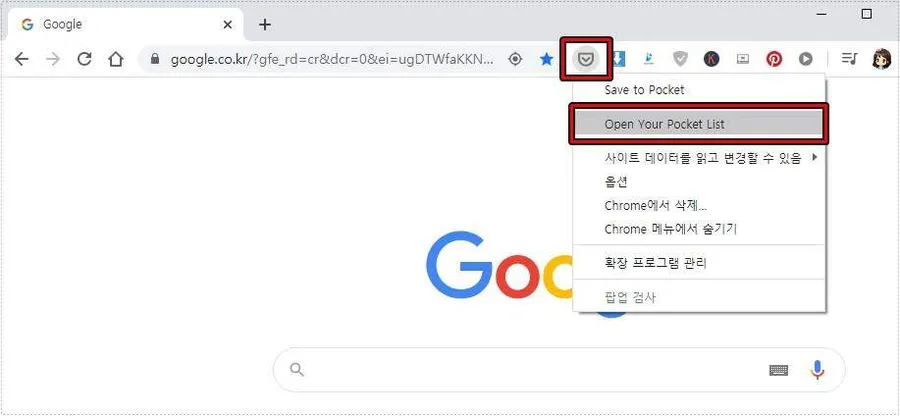
저장되어진 스크랩을 보는 방법은 Pocket 아이콘에서 마우스 우 클릭해서 Open Your Pocket List 메뉴로 들어가시면 됩니다.
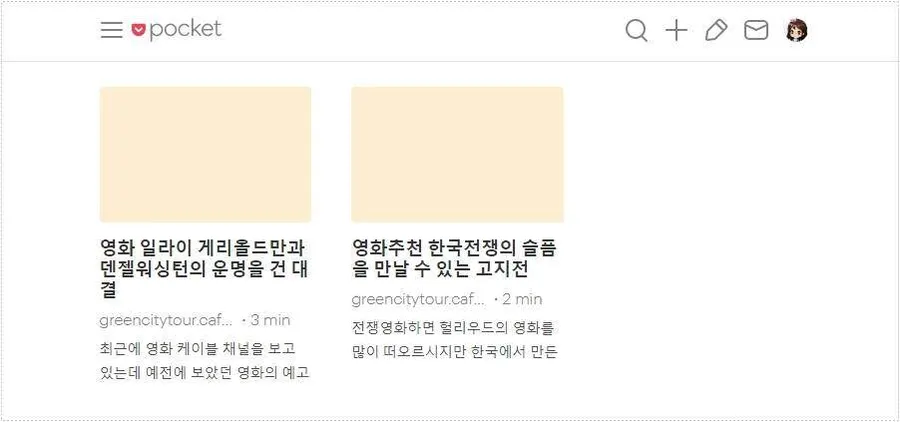
목록으로 들어가게 되면 위에 보이는 것처럼 시간 순서대로 정리가 되어 있는데 즐겨 찾기와 다르게 미리 보기와 간략한 설명을 볼 수 있어서 어떤 내용의 게시물인지 파악하기 좋습니다.
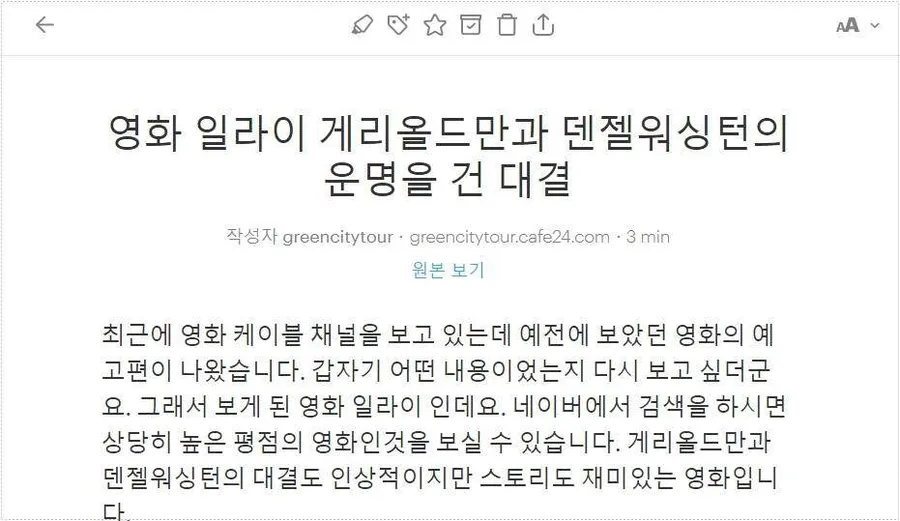
스크랩을 한 것은 원본 게시물이 삭제되어도 위에 보이는 것처럼 내용을 볼 수 있습니다. 근데 한 가지 단점은 내용 수정이 불가능하다는 점입니다. 그래서 스크랩을 하고 추가적으로 작성을 하고 싶은 분들은 아래의 확장 프로그램을 사용해 보시기 바랍니다.
Evernote Web Clipper
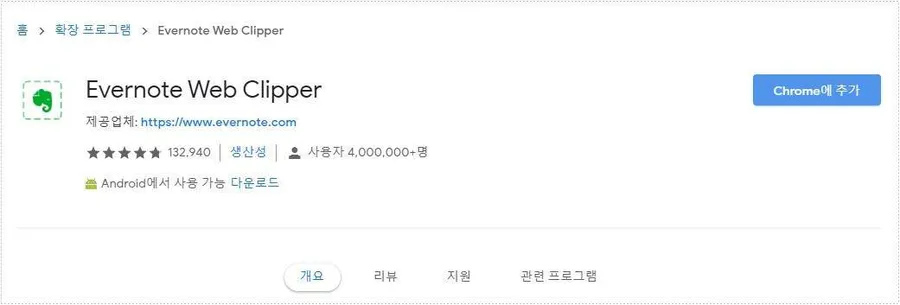
Evernote Web Clipper은 에버노트 프로그램에 저장하는 확장 프로그램으로 원본 그대로 스크랩을 할 수 있다는 점과 함께 수정이 가능하다는 점에서 사용하시는 분들이 가장 많다고 할 수 있습니다.
해당 프로그램 역시 모바일에서 사용할 수 있기 때문에 다양한 기기에서 스크랩하고 공유할 수 있습니다.
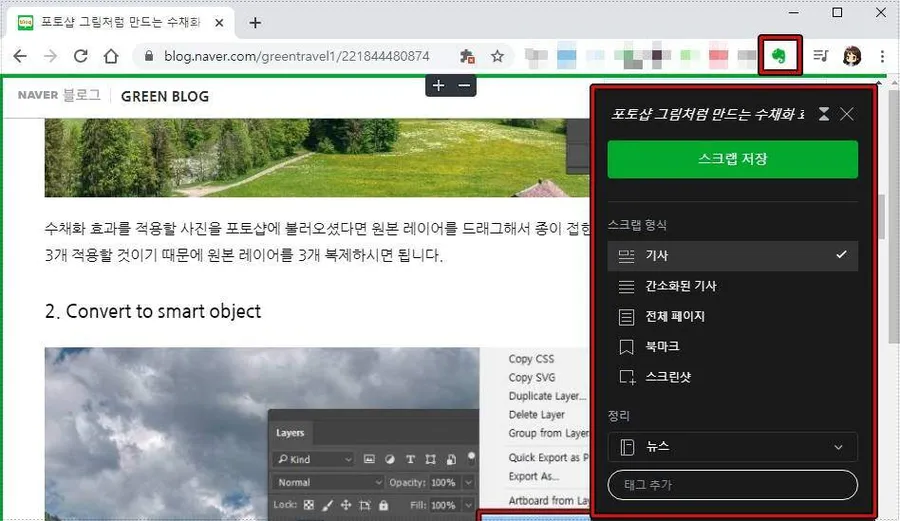
Evernote Web Clipper 확장 프로그램을 크롬에 설치하게 되면 우측 상단에 아이콘이 생성되는데 스크랩하려는 페이지에서 클릭하게 되면 위의 보이는 것처럼 스크랩 형식과 폴더를 선택해서 스크랩을 할 수 있습니다.
스크랩을 하기 위해서는 에버노트 사이트에 가입해야 하고 보기 위해서는 프로그램을 설치해야 합니다.
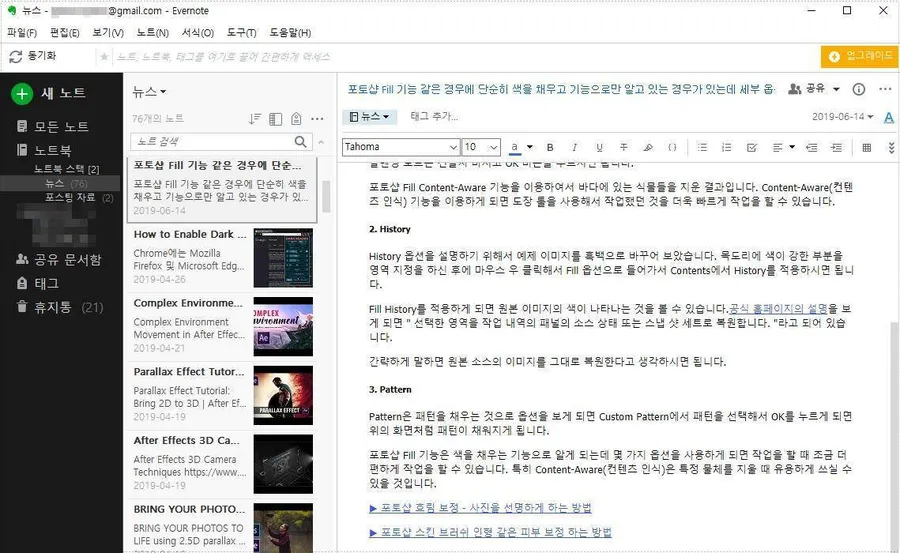
인터넷 스크랩 확장 프로그램으로 스크랩을 하게 되면 위에 보이는 것처럼 목록으로 정리가 되고 내용은 편집기에서 수정도 할 수 있습니다. 에버노트는 글을 작성하시는 분들이 편하게 글을 작성할 수 있고 공유도 가능하다는 점에서 블로그나 기사를 쓰시는 분들이 많이 사용하는 프로그램입니다.
인터넷 스크랩 할 수 있는 확장 프로그램 두 가지를 소개해 드렸는데 Pocket 은 유료로 결제하지 않아도 충분히 사용할 수 있다는 장점도 있지만 수정이 불가능하다는 단점이 있고 Evernote는 본문 수정은 가능하지만 프리미엄으로 업그레이드 하지 않으면 용량이 적은 단점이 있습니다.
▶ 모바일 메신저 4억명이 넘게 쓰는 ‘왓츠앱’을 만나보자